Maison >Problème commun >Filigrane Windows 11 « Configuration système requise non remplie » ? Comment supprimer, tutoriels d'opération et méthodes
Filigrane Windows 11 « Configuration système requise non remplie » ? Comment supprimer, tutoriels d'opération et méthodes
- WBOYWBOYWBOYWBOYWBOYWBOYWBOYWBOYWBOYWBOYWBOYWBOYWBavant
- 2023-04-14 09:28:021186parcourir
Windows 11 recevra de nouvelles notifications pour ceux qui exécutent le système d'exploitation sur des PC non pris en charge. La récente version 22557 de Windows 11 Dev Channel comporte également ce que certains pourraient considérer comme un filigrane ennuyeux sur l'écran du bureau indiquant « Configuration système non satisfaite ». Si vous ne le trouvez pas sur l'écran de votre bureau même si vous utilisez un PC non pris en charge, considérez-vous un peu chanceux, ou peut-être malchanceux si vous souhaitez qu'on vous le rappelle. 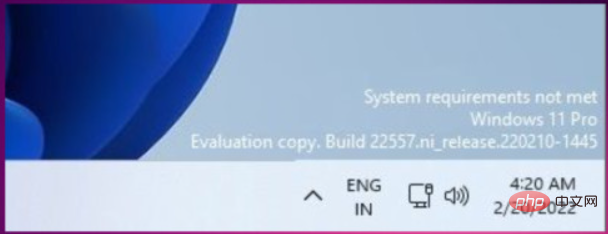
Les personnes exécutant Windows 11 sur des systèmes non pris en charge sont plus susceptibles d'en être conscientes et n'auront peut-être pas besoin d'être rappelées via des notifications ou des filigranes. Donc, si vous souhaitez supprimer ce filigrane « Configuration système requise non satisfaite » de votre bureau, essayez cette méthode, qui implique de légères modifications des nouveaux paramètres de registre qui semblent avoir été ajoutés dans la build 22557.
Avant de continuer, il convient de noter que des modifications incorrectes du registre peuvent endommager votre installation, alors faites-le à vos propres risques.
- Exécutez "Regedit" (touche Windows + R et entrée) ou tapez "Regedit" dans la zone de recherche de la barre des tâches
- Trouvez "UnsupportedHardwareNotificationCache": HKEY_CURRENT_USERControl PanelUnsupportedHardwareNotificationCache
- Changez la valeur SV2 DWORD de 1 à 0
- Enregistrer
- Actualiser
Si vous ne trouvez pas "UnsupportedHardwareNotificationCache", vous pouvez également créer la clé vous-même en :
- Faites un clic droit sur le dossier Panneau de configuration dans Regedit
- Nouveau > Clé > Changez-la. Nommez-la "UnsupportedHardwareNotificationCache"
- Ajoutez la sous-clé SV2 DWORD dans ce dossier
- Modifiez la valeur SV2 DWORD de 1 à 0
- Enregistrez
- Actualisez
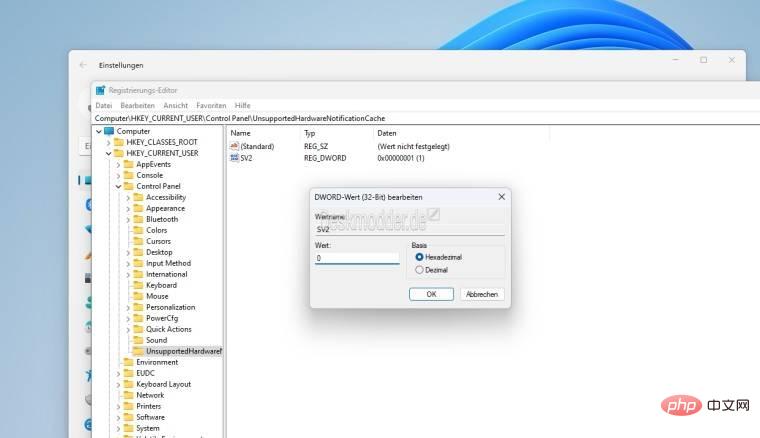
Après cela, filigranez et définissez la notification. Cela devrait disparaître.
Ce qui précède est le contenu détaillé de. pour plus d'informations, suivez d'autres articles connexes sur le site Web de PHP en chinois!

